win10怎样显示隐藏小图标 win10显示隐藏小图标的方法
时间:2021-03-12作者:mei
正常情况下,Windows10系统桌面上的音量、网络、输入法、时间等小图标是默认隐藏的,有时候为方便操作,会想让win10显示隐藏小图标,这样可以提高办公效率,许多电脑小白不懂win10怎样显示隐藏的小图标?面对此疑问,小编这里来给大家分享一下。
具体方法如下:
1、首先在小箭头上右击鼠标点击最下面的“任务栏设置”。
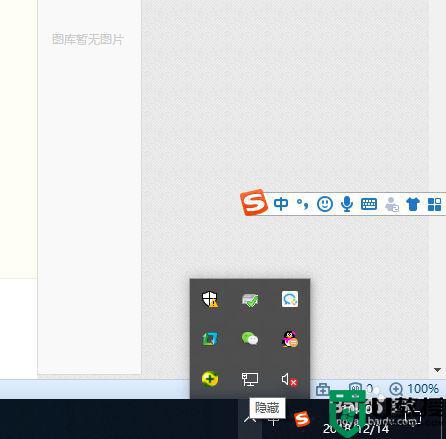
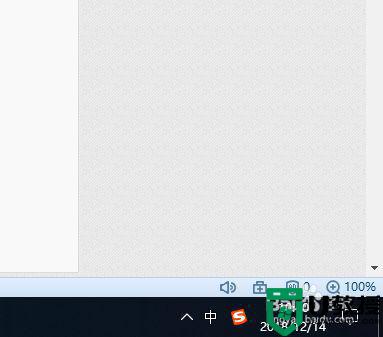
2、然后在 设置 页面里会出现 任务栏 。
3、接着在 通知区域 点击 选择哪些图标显示在任务栏上。
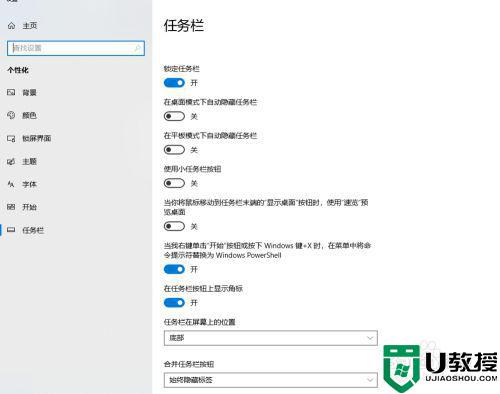
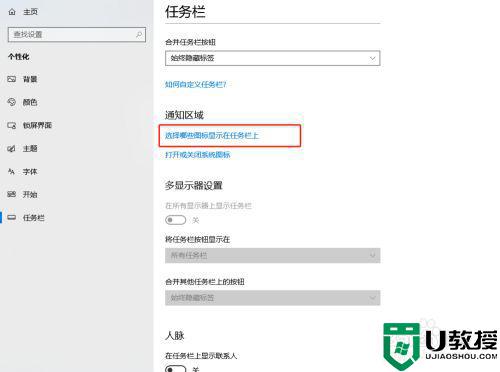
4、最后把需要选择的打开就可以了。
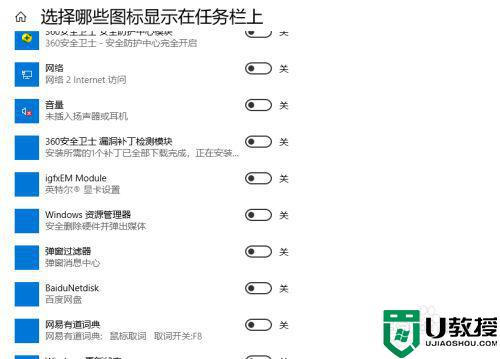
上述教程分享win10系统显示隐藏小图标的方法,操作步骤简单,大家可以根据个人需求进行调整一下。

